 Tworzenie
niwelacji lub niwelacji pod kątem prostym
Tworzenie
niwelacji lub niwelacji pod kątem prostym Tworzenie
niwelacji lub niwelacji pod kątem prostym
Tworzenie
niwelacji lub niwelacji pod kątem prostymTryb |
Narzędzie |
Zestaw narzędzi |
|
● Niwelacja
● Niwelacja pod kątem prostym
|
Modyfikatory terenu
|
Krajobraz |
Niwelacja to wielobok 3D, którego kształt odpowiada obszarowi dodanemu do modelu terenu i go
modyfikującemu. Tryb Niwelacja pod kątem prostym przypomina zwykłą niwelację, ale zawiera dodatkową konfigurację definiującą otaczającą ją krawędź, pozwalającą na wymodelowanie terenu wokół tej niwelacji. Na przykład: niwelację pod kątem prostym można wykorzystać do dostosowania terenu wokół nawierzchni twardej, uzyskując dokładną kontrolę nad objętością mas ziemnych wykopu i nasypu.
Modyfikator terenu można zastosować zarówno do istniejącego, jak i projektowanego modelu. Efekt zmian widoczny będzie dopiero po aktualizacji modelu. Niwelację można utworzyć, stosując narzędzie Modyfikatory terenu lub rysując polilinię, a następnie klikając polecenie Utwórz obiekty z kształtów (zob. Tworzenie obiektów z kształtów).
Aby utworzyć niwelację lub niwelacji pod kątem prostym:
1. Włącz narzędzie i wybrany tryb. Wprowadź wysokość niwelacji.
2. Narysuj powierzchnię niwelacji. Może ona być obiektem otwartym (tzw. linią przerwania, ang. break line) lub obiektem zamkniętym.
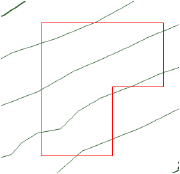
3. Nadaj nachylonej niwelacji właściwości nachylenia w palecie Info i/lub dostosuj punkty kontrolne nachylenia oraz przekształć kąty modyfikatora.
● Z listy rozwijanej Nachylenie wybierz żądany tryb i wprowadź wartość. Jeżeli zaznaczysz opcję Brak, parametry nachylenia nie zostaną wyświetlone. Wystarczy wprowadzić wartości w palecie Info, a pozostałe parametry zostaną automatycznie dostosowane.
● Można wyznaczyć nachylone pobocze. Ten modyfikator terenu charakteryzuje się z jednej strony punktem odniesienia, któremu przypisano określoną wysokość, a z drugiej strony linią przerywaną, która łączy punkty na tej samej wysokości. Ta linia przerywana wyznacza w palecie Info parametr Kąt linii nachylenia. Linia ta jest widoczna tylko wtedy, gdy zostanie zaznaczony modyfikator, natomiast ona sama nie znajdzie się na wydruku. Wszystkie punkty linii znajdują się na tej samej wysokości. Przesuń punkty kontrolne, aby wskazać, jak modyfikator terenu przechodzi w nachylenie. Kąt nachylenia linii musi mieścić się w przedziale między 1° a 90° w stosunku do wektora nachylenia (pobocze nie może przebiegać równolegle ani prostopadle do pochyłej niwelacji).
● Oprócz niwelacji o określonym nachyleniu można zdefiniować jedną lub dwie osie nachylenia: Nachylenia A i B. Na niwelacji można wyświetlić strzałki nachylenia, aby pokazać dodatkowo kąty nachylenia podstawowego oraz dwóch osi, zdefiniowanych przez użytkownika. W tym celu zaznacz opcje Pokaż nachylenie, Pokaż nachylenie A i/lub Pokaż nachylenie B. Strzałki nachylenia są interaktywne. Wystarczy przesunąć punkt kontrolny, aby dostosować kierunek nachylenia i wyświetlić nachylenie w tej pozycji. Punkty kontrolne strzałek nachylenia są widoczne tylko, jeśli zaznaczyłeś niwelację. Nie znajdą się one na wydruku.
● Użyj w palecie Info parametru Wysokość na zakończeniu, aby niwelacje, które łączą się ze sobą poniżej nachylenia, kończyły się na tej samej wysokości. Powierzchnie dwóch modyfikatorów pokrywają się, gdy ich warstwice przebiegają równolegle, a punkt początkowy jednego modyfikatora znajduje się na powierzchni drugiego.
● Zaznacz na rzucie 2D/głównym punkty kontrolne strzałek nachylenia lub warstwicę zasadniczą, aby wyświetlić nachylenie w tej lokalizacji. Wszystkie zmiany nachylenia, wprowadzone w palecie Info, będą mieć wpływ na pozostałe parametry nachylenia. Wyznacz powierzchnię nachylenia, modyfikując nachylenie i kąt warstwicy zasadniczej lub zmieniając nachylenie A i B.
● Na rzucie 2D/głównym narzędzie Przekształć obiekt modyfikuje kształt niwelacji. W widoku 3D można użyć tego narzędzia, aby dostosować wysokość w narożach niwelacji. W ten sposób można zmienić pobocze wokół powierzchni, warstwicę zasadniczą, ewentualnie inne kąty niwelacji, ale nie kąt nachylenia. Za pomocą tego interaktywnego trybu edycji można połączyć dwie niwelacje na tej samej wysokości.

4. Utwórz granice skarpy wokół niwelacji. Właściwości niwelacji można edytować w palecie Info.
Narzędzie Modyfikatory terenu wygeneruje wieloboki 3D, których wszystkie punkty znajdują się na tej samej płaszczyźnie.
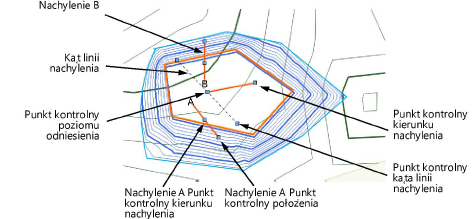
 Kliknij,
aby pokazać/ukryć pola.
Kliknij,
aby pokazać/ukryć pola.
5. Krawędź pod kątem prostym jest rysowana oddzielnie i można ją stosować do korygowania wgłębienia wokół niwelacji. Krawędź tę można edytować w palecie Info lub przy użyciu narzędzia Przekształć obiekt.
● W palecie Info można zmodyfikować wysokość zaznaczonego punktu kontrolnego lub krawędzi.
● Za pomocą narzędzia Przekształć obiekt można przekształcić niwelację pod kątem prostym w ten sam sposób co ścianę (zob. Modyfikacja ścian). Dostosuj kształt niwelacji pod kątem prostym poprzez przesunięcie, dodanie lub usunięcie punktów kontrolnych.
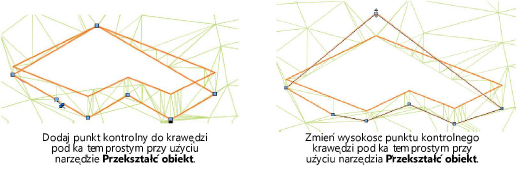
● Polecenie Wstaw na powierzchni terenu można zastosować zarówno do krawędzi pod kątem prostym, jak i niwelacji.
6. Aby zobaczyć zmiany, należy zaktualizować model terenu. W tym celu zaznacz model terenu i kliknij w palecie Info przycisk Aktualizuj.
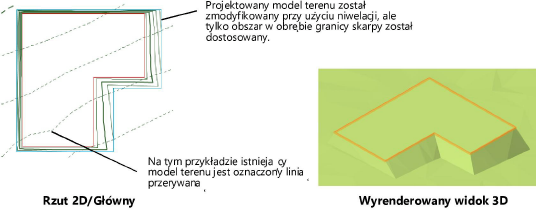
Niwelacje nie powinny nakładać się na siebie. Wszystkie niwelacje muszą całkowicie znajdować się w obrębie skarpy lub całkowicie poza jej granicami. Niwelacje, włącznie z tymi, które powstały na bazie innych obiektów parametrycznych (np. punktów wysokościowych) nie mogą przecinać granicy skarpy.
~~~~~~~~~~~~~~~~~~~~~~~~~